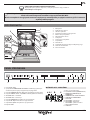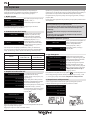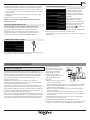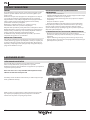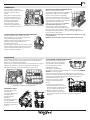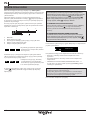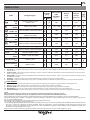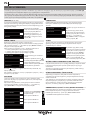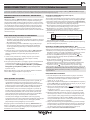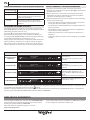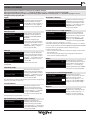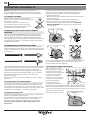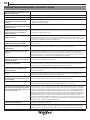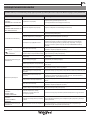PL
35
DZIĘKUJEMY ZA ZAKUP PRODUKTU WHIRLPOOL.
Aby uzyskać pełną pomoc i wsparcie, należy zarejestrować swój produkt na:
www.whirlpool.eu/register
1. Górny kosz
2. Półka-kosz na sztućce
3. Składane półeczki
4. Regulator wysokości górnego kosza
5. Górne ramię natryskowe
6. Wspornik Power Clean
7. Dolny kosz
8. Dolne ramię natryskowe
9. Zespół ltra
10. Zbiornik soli
11. Dozowniki detergentu i płynu nabłyszczającego
12. Tabliczka znamionowa
13. Panel sterowania
OPIS PRODUKTU
Przed użyciem urządzenia prosimy o uważne przeczytanie Zasad bezpieczeństwa i ochrony zdrowia.
Panel sterowania zmywarki uruchamia się przyciskiem WŁ./WYŁ.
W celu oszczędzania energii panel sterowania wyłącza się automatycznie po upływie 10 minut, jeśli nie zostanie
wybrany żaden program.
PANEL STEROWANIA
WYŚWIETLACZ – WSKAŹNIKI
0000 000 00000
Service:
5
6
11
13
12
8
2
10
9
1
3
4
7
1. Przycisk WŁ./WYŁ.
2. 6 przycisków PROGRAMÓW ZMYWANIA umożliwiających bezpo-
średnie włączenie najczęściej wybieranych programów
3. Przycisk PROGRAM EKSTRA . Włączanie dodatkowych programów
4. Przycisk CONNECTIVITY - ŁĄCZNOŚĆ Z SIECIĄ (Zdalne sterowanie).
5. WYŚWIETLACZ – wskaźniki
6. WYŚWIETLACZ – informacje
7. Przycisk POPRZEDNI do wybierania opcji/ustawień
8. Przycisk OK. Wybieranie/zmiana opcji i ustawień
9. Przycisk NASTĘPNY do wybierania opcji/ustawień
10. Przycisk START
A. Wi-Fi - status połączenia
B. ŁĄCZNOŚĆ Z SIECIĄ
(CONNECTIVITY)
C. OPÓŹNIENIE ROZPOCZĘCIA
PROGRAMU
D. PROGRAM ECO / TRYB CZUWANIA
E. ZAMKNIĘTY ZAWÓR WODY
F. WSYP SÓL
G. MULTIZONE – górny kosz
H. MULTIZONE – dolny kosz
I. MULTIZONE – półka na sztućce
J. WLEJ NABŁYSZCZACZ
K. TABLETKA
A B C
I H G F
D ED
JK
1 2 3 4 5 6 7 8 9 10

36
PL
Po podłączeniu urządzenia do zasilania po raz pierwszy, na
wyświetlaczu zostaną wyświetlone instrukcje umożliwiające
skongurowanie urządzenia w celu pierwszego użycia.
1. Wybór języka
Aby wybrać język, należy nacisnąć
przycisk „<” lub „>”.
Potwierdzić przyciskiem „OK”.
Po potwierdzeniu ustawień języka nastąpi przejście do menu
początkowej konguracji urządzenia.
2. Ustawienie twardości wody
Twardość wody jest ustawiona
domyślnie na poziom 3. Aby
zmienić ustawienie poziomu
twardości wody, należy nacisnąć
kilkakrotnie przycisk „<” or „>” .
Potwierdzić wybór, naciskając
przycisk „OK”. Poziom twardości
wody należy ustawić zgodnie z
poniższą tabelą.
Aby zmiękczanie wody było prawidłowe, istotne jest ustawienie
twardości wody na podstawie rzeczywistej twardości doprowadzanej
wody. Tę informację można uzyskać od lokalnego dostawcy wody.
Tabela twardości wody
Poziom
Stopnie
niemieckie °dH
Stopnie
francuskie °fH
1 Miękka 0 - 6 0 - 10
2 Średnia 7 - 11 11 - 20
3 Przeciętna 12 - 17 21 - 30
4 Twarda 18 - 34 31 - 60
5 Bardzo twarda 35 - 50 61 - 90
3. Napełnianie zbiornika soli
Po ustawieniu poziomu twardości
wody zbiornik soli należy
napełnić wodą oraz specjalną solą
regenerującą.
Wyjąć dolny kosz i odkręcić korek
zbiornika (w kierunku przeciwnym
do ruchu wskazówek zegara).
W pierwszej kolejności należy nalać
do zbiornika wody (~1,5 litra).
Po wykonaniu tej czynności przejść
do następnego kroku, naciskając
przycisk „OK”.
UZUPEŁNIANIE SOLI
WSYP 1KG SOLI DO
OK = GOTOWE
ZBIORNIKA SOLI
OK = GOTOWE
Umieścić lejek (patrz rys.) i wsypać sól aż do krawędzi zbiornika (około 1
kg); trochę wody może się wylać.
Wyjąć lejek i wytrzeć resztki soli wokół otworu.
Upewnić się, czy korek jest mocno dokręcony, aby detergent nie mógł
przedostać się do zbiornika podczas programu zmywania (mogłoby to
spowodować nienaprawialne uszkodzenie zmiękczacza wody).
Po wykonaniu tej czynności przejść do następnego kroku, naciskając
przycisk „OK”.
Należy stosować wyłącznie taką sól, która jest specjalnie przeznaczona
do zmywarek.
Jeśli trzeba uzupełnić ilość soli w urządzeniu, należy wykonać tę
czynność przed rozpoczęciem cyklu zmywania.
Wycieki roztworu soli lub rozsypane granulki soli mogą doprowadzić
do powstania korozji i nieodwracalnie uszkodzić elementy ze stali
nierdzewnej.
Gwarancja producenta nie obejmuje roszczeń związanych z tym
zjawiskiem.
Jeśli zbiornik soli nie jest napełniony, zmiękczacz wody i element
grzejny mogą ulec uszkodzeniu.
4. Ustawienie poziomu jasności
Jasność jest ustawiona domyślnie na
poziom 5. Aby zmienić poziom
jasności, należy kilkakrotnie
nacisnąć przycisk „<” lub „>”.
Potwierdzić wybór, naciskając
przycisk „OK”.
5. Typ detergentu
W tym kroku jest bardzo ważne,
aby wybrać rodzaj detergentu, jaki
będzie wykorzystywany (tabletki/
kapsułki lub żel/proszek).
Chcąc użyć detergentu w postaci
tabletek wielofunkcyjnych (lub
kapsułek), należy nacisnąć przycisk
„OK”, a następnie przejść do kroku
7. Odkręcanie zaworu wody na
następnej stronie.
Na wyświetlaczu będzie świecił się symbol . Jeśli do zmywania ma
zostać użyty detergent w żelu lub w proszku, należy nacisnąć „<” lub
„>”, a następnie przejść do kroku 6. Uzupełnianie nabłyszczacza.
6. Uzupełnianie nabłyszczacza*
*Jeżeli w poprzednim kroku został wybrany detergent w postaci
tabletek wielofunkcyjnych, urządzenie pominie ten krok.
UZUPEŁNIANIE NABŁYSZCZ.
WLEJ NABŁYSZCZACZ
OK = GOTOWE
DO DOZOWNIKA
OK = GOTOWE
M
A
X
A
B
35
25
USTAWIĆ JĘZYK POLSKI?
<> = ZMIANA OK = TAK
POLSKI
WYBRANO
TWARDOŚĆ WODY
(1=MIN, 5=MAX)
TWARDOŚĆ WODY = 3
<> = ZMIANA OK = TAK
UZUPEŁNIANIE WODY
WLEJ 1,5L
OK = GOTOWE
WODY DO
OK = GOTOWE
ZBIORNIKA SOLI
OK = GOTOWE
JASNOŚĆ WYŚWIETLACZA
1=MIN, 5=MAX
JASNOŚĆ = 5
<> = ZMIANA OK = TAK
RODZAJ DETERGENTU
CZY UŻYWASZ
<> = NIE OK = TAK
"ALL IN ONE" ?
<> = NIE OK = TAK
TABLETEK
<> = NIE OK = TAK
POCZĄTKOWE

PL
37
1. Otworzyć dozownik B, naciskając i podnosząc klapkę na pokrywce.
2. Ostrożnie wlewać płyn nabłyszczający, aż do kreski oznaczającej
maksymalny poziom napełnienia (110 ml) A – unikać rozlewania
płynu. Jeśli tak się stanie, należy natychmiast wytrzeć rozlany płyn
suchą szmatką.
3. Zatrzasnąć pokrywkę (będzie słychać charakterystyczny odgłos
zamykania).
4. Potwierdzić czynność przyciskiem „OK”.
NIGDY nie wlewać płynu nabłyszczającego bezpośrednio do
komory zmywarki.
Ustawianie dawki nabłyszczacza
(nie jest wymagane w przypadku użycia tabletek/kapsułek)
Ilość płynu nabłyszczającego zależy od rodzaju stosowanego
detergentu. Im niższe ustawienie, tym mniejsza ilość płynu
nabłyszczającego jest dozowana. Ustawienie fabryczne to (5).
Aby zmienić ustawienie, należy wykonać czynności zgodnie z
instrukcjami podanymi w rozdziale „USTAWIENIA/MENU”.
7. Odkręcanie zaworu wody
ODKRĘCAN. ZAWORU WODY
ODKRĘĆ
OK = GOTOWE
ZAWÓR WODY
OK = GOTOWE
Sprawdzić, czy zawór wody jest otwarty. Jeżeli jest zamknięty, należy
go otworzyć, a następnie nacisnąć przycisk „OK”.
8. Pierwszy cykl zmywania
Przed rozpoczęciem normalnego
stosowania urządzenia zaleca
się, aby w pierwszej kolejności
zastosować cykl Intensywny w
celu przeprowadzenia kalibracji
urządzenia.
Należy umieścić detergent w
komorze B (patrz poniżej), a
następnie nacisnąć przycisk „OK”.
Automatycznie zostanie wybrany
cykl automatyczny. Nacisnąć
przycisk „START” i zamknąć
drzwiczki urządzenia.
Z powodu procesu automatycznej kalibracji urządzenia pierwszy cykl
zmywania może potrwać nawet do 20 minut dłużej.
Po zakończeniu tego procesu urządzenie jest gotowe do normalnego
użytkowania.
PIERWSZY CYKL MYCIA
PROSZĘ URUCHOMIĆ
OK=GOTOWE
CYKL INTENSYWNY
OK=GOTOWE
BEZ NACZYŃ
OK=GOTOWE
ABY ZAKOŃCZYĆ
OK=GOTOWE
INSTALACJĘ
OK=GOTOWE
DODAWANIE DETERGENTU
Należy stosować wyłącznie takie detergenty, które są specjalnie
przeznaczone do zmywarek.
Aby uzyskać najlepsze rezultaty mycia i suszenia, wymagane jest
jednoczesne zastosowanie detergentu, płynu nabłyszczającego i soli.
Zalecamy używanie detergentów, które nie zawierają fosforu lub
chloru, ponieważ takie produkty nie są szkodliwe dla środowiska.
Dobre rezultaty zmywania zależą również od właściwej ilości
używanego detergentu.
Przekroczenie zalecanych ilości nie będzie miało wpływu na
bardziej efektywny wynik zmywania, natomiast spowoduje wzrost
zanieczyszczenia środowiska naturalnego.
Ilość detergentu można dostosować do poziomu zabrudzenia. W
przypadku normalnie zabrudzonych naczyń można użyć około 35 g
(detergentu w proszku) lub 35 ml (detergentu w płynie) i dodatkowo
jedną łyżeczkę detergentu, bezpośrednio do komory zmywarki. Jeśli
używane są tabletki, wystarczy jedna tabletka.
Gdy naczynia są tylko lekko zabrudzone lub przed umieszczeniem ich
w zmywarce zostały spłukane wodą, można odpowiednio zmniejszyć
ilość używanego detergentu (minimum 25 g/ml) tzn. zrezygnować z
proszku/żelu umieszczanego bezpośrednio w komorze zmywarki.
Aby otworzyć dozownik
detergentu, nacisnąć przycisk
A. Detergent można wsypywać/
wlewać tylko do suchego
dozownika B . Detergent
przeznaczony do mycia
wstępnego wsypywać/wlewać
bezpośrednio do komory
zmywarki.
1. Odmierzając porcję detergentu,
odnieść się do podanych
wcześniej informacji, aby dodana ilość detergentu była prawidłowa.
Wewnątrz dozownika B znajdują się oznaczenia, które pomogą w
odmierzeniu porcji detergentu.
2. Przed zatrzaśnięciem pokrywy usunąć pozostałości detergentu z
krawędzi dozownika.
3. Zamknąć pokrywkę dozownika detergentu, pociągając ją w górę
do momentu, gdy urządzenie zamykające zostanie zablokowane na
swoim miejscu.
Dozownik detergentu otwiera się automatycznie w odpowiednim
czasie, zgodnie z danym programem.
Nawet jeśli używany jest produkt wielofunkcyjny, zaleca się
zastosowanie soli, zwłaszcza jeśli woda jest twarda lub bardzo twarda
(postępować zgodnie z instrukcjami podanymi na opakowaniu).
A
B

38
PL
PORADY I WSKAZÓWKI
ŁADOWANIE KOSZY
PORADY
Przed włożeniem naczyń do kosza, należy usunąć wszystkie resztki
jedzenia i opróżnić szklanki. Nie trzeba ich wcześniej płukać pod
bieżącą wodą.
Rozmieścić naczynia tak, aby były mocno utrzymywane na miejscu
i nie mogły się przewrócić; pojemniki ułożyć tak, aby ich otwory
były skierowane w dół, a wklęsłe/wypukłe elementy były ustawione
ukośnie, dzięki czemu woda będzie mogła docierać do każdej
powierzchni i swobodnie przepływać.
Ostrzeżenie: pokrywki, uchwyty, tace i patelnie nie mogą
uniemożliwiać obracania się ramion natryskowych.
Wszystkie małe przedmioty należy umieszczać w koszyku na sztućce.
Bardzo zabrudzone naczynia i patelnie powinny być umieszczane w
dolnym koszu, ponieważ w tej części komory zmywarki strumienie
wody są silniejsze i zmywanie jest bardziej skuteczne.
Po włożeniu naczyń do zmywarki trzeba sprawdzić, czy ramiona
natryskowe mogą obracać się swobodnie.
DEZYNFEKCJA ZMYWARKI
Aby uniknąć powstawania nieprzyjemnych zapachów i tworzenia się
osadów, które mogą pojawić się w zmywarce, należy co najmniej raz
w miesiącu włączyć program z wysoką temperaturą. Aby wyczyścić
zmywarkę, należy wsypać/wlać jedną łyżeczkę detergentu i włączyć
program bez wkładania naczyń.
NACZYNIA NIE NADAJĄCE SIĘ DO ZMYWANIA W
ZMYWARKACH
• Naczynia i sztućce drewniane.
• Szklanki z delikatnym zdobieniem, wyroby artystyczne lub naczynia
zabytkowe. Ich zdobienia nie są odporne.
• Elementy z tworzywa sztucznego, które nie są odporne na wysokie
temperatury.
• Naczynia miedziane i cynowe.
• Naczynia zabrudzone popiołem, woskiem, smarem lub tuszem.
Kolory szklanych dekoracji oraz aluminiowe/srebrne części mogą
zmienić się lub ściemnieć podczas zmywania. Niektóre rodzaje
wyrobów szklanych (np. kryształy) mogą stracić przezroczystość po
zbyt wielu cyklach zmywania.
USZKODZENIE NACZYŃ SZKLANYCH I PORCELANOWYCH
• W zmywarkach można myć tylko takie naczynia szklane i
porcelanowe, których producent deklaruje, że są przeznaczone do
zmywarek.
• Używać delikatnego detergentu, przeznaczonego do porcelany.
• Naczynia szklane i porcelanowe należy wyjmować ze zmywarki, jak
tylko zmywanie się skończy.
PÓŁKA-KOSZ NA SZTUĆCE
Trzecia półka-kosz jest przeznaczona do umieszczania sztućców.
Sztućce należy wkładać tak, jak to pokazano na rysunku.
Rozdzielone ułożenie sztućców ułatwia ich wyjmowanie po zmywaniu
i zapewnia lepsze wysuszenie.
Noże i inne akcesoria o ostrych czubkach i krawędziach należy-
układać ostrzami skierowanymi w dół.
Konstrukcja kosza umożliwia umieszczenie po środku małych naczyń
takich, jak liżanki do kawy.
Półka na sztućce jest wyposażona w dwie przesuwne boczne półki,
aby uzyskać jak najwyższą przestrzeń pod spodem i umożliwić
umieszczenie wysokich naczyń w górnym koszu.

PL
39
DOLNY KOSZ
Do garnków, pokrywek, talerzy, misek do sałatek, sztućców itp. Duże
talerze i pokrywki powinny być umieszczane z boku, aby uniknąć
stykania się z ramieniem natryskowym.
Dolny kosz jest wyposażony w podnoszone wsporniki, które mogą być
używane w położeniu pionowym przy wkładaniu talerzy lub w
położeniu poziomym, aby ułatwić wkładanie patelni i misek.
(przykładowe załadowanie dolnego kosza)
PIELĘGNACJA SZKŁA
Specjalne akcesorium,
umożliwiające
bezpieczne składowanie
w dolnym koszu
różnego rodzaju
kieliszków.
Zachowując optymalne,
stabilne położenia
kieliszków, zapewnia ich
doskonałe czyszczenie i
suszenie.
SYSTEM POWER CLEAN W DOLNYM KOSZU
System Power Clean® wykorzystuje
specjalne dysze wodne znajdujące
się z tyłu komory, które pozwalają
na intensywne mycie bardzo
zabrudzonych naczyń.
Umieszczając garnki/patelnie
skierowane w stronę elementu Power Clean®, należy włączyć POWER
CLEAN na panelu sterowania.
Dolny kosz jest wyposażony w opcję Power Clean, czyli specjalne
miejsce do umieszczania dużych przedmiotów. Z tyłu kosza znajduje
się wysuwany wspornik, który może być używany do podparcia
patelni lub blach do pieczenia i
ustawienia ich pionowo, dzięki
czemu będą zajmowały mniej
miejsca.
Stosowanie opcji Power Clean®:
1. Dostosować obszar Power Clean®
(G), składając tylne uchwyty w taki
sposób, aby móc włożyć garnki.
2. Włożyć przechylone w pionie
garnki i patelnie w obszar Power
Clean®. Garnki muszą być zwrócone w kierunku silnych dysz
wodnych.
2
3
1
1
3
2
A
B
GÓRNY KOSZ
Tu należy wkładać delikatne i
lekkie naczynia: szklanki, liżanki,
talerzyki, małe miseczki do
sałatek.
Górny kosz jest wyposażony w
podnoszone wsporniki, które
mogą być używane w pozycji
pionowej przy wkładaniu
spodeczków/talerzyków
deserowych lub w pozycji
opuszczonej, przy wkładaniu
misek i pojemników na żywność.
SKŁADANE PÓŁECZKI Z REGULOWANYM POŁOŻENIEM
Składane półeczki można ustawiać na trzech
różnych wysokościach, tak aby rozmieszczenie
naczyń w koszu było optymalne.
Kieliszki do wina można bezpiecznie umieścić,
wkładając nóżkę każdego kieliszka do
odpowiedniego otworu.
W celu optymalnego wysuszenia naczyń, półeczki
można bardziej pochylić. Aby zmienić nachylenie,
należy podnieść półeczkę, lekko ją przesunąć i
ustawić w żądanym położeniu.
REGULACJA WYSOKOŚCI GÓRNEGO KOSZA
Wysokość górnego kosza można
wyregulować: wyższe położenie umożliwia
umieszczenie dużych naczyń w dolnym
koszu, a niższe pozwala na najwyższe
ustawienie podnoszonych wsporników, co
daje więcej miejsca u góry, a jednocześnie
pozwala uniknąć stykania się z naczyniami
umieszczonymi w dolnym koszu.
Górny kosz jest wyposażony w regulator
wysokości górnego kosza (patrz
ilustracja); bez naciskania dźwigienek,
można łatwo podnieść kosz trzymając go
za boczne części i umieszczając stabilnie w górnym położeniu.
Aby przywrócić dolne położenie, nacisnąć dźwigienki A po bokach
kosza i przesunąć kosz w dół.
Zdecydowanie zalecamy, aby nie regulować wysokości kosza, gdy
jest załadowany.
NIGDY nie podnosić lub opuszczać kosza tylko z jednej strony.
(przykładowe załadowanie górnego kosza)

40
PL
WYBÓR CYKLU I OPCJI
Pełna lista dostępnych cykli i opcji znajduje się w Tabeli cykli na
następnej stronie. domyślnie jest ustawiony cykl Eco. Jeśli chcemy, aby
domyślnie był ustawiany ostatnio wybrany cykl, można to zmienić w
„Menu ustawień”.
Cykl można wybrać naciskając 1 z 6 przycisków bezpośredniego
włączania cyklu, lub kilkakrotnie naciskając przycisk „Cykl ekstra”.
Po przejściu do ostatniego kolejne naciśnięcie spowoduje przejście z
powrotem do pierwszego.
Nacisnąć przycisk cyklu, aby wybrać cykl dostosowany do poziomu
zabrudzenia naczyń i zgodny z tabelą cykli. Na wyświetlaczu zostanie
wyświetlona informacja:
ECO
1 2 3
45
1. Wskaźniki
2. Nazwa wybranego cyklu
3. Pionowy pasek wskazujący tylko pozycję z listy cykli ekstra
4. Zużycie energii w wybranym cyklu
5. Zużycie wody w wybranym cyklu
Trzy sekundy po wybraniu cyklu zostaje
wyświetlony czas i temperatura (zależnie
od dostępności).
Dodatkowe opcje są dostępne dla większości cykli (patrz rozdział
„Opcje i ustawienia”). Po wybraniu jednej z opcji jej nazwa pokazuje
się na wyświetlaczu po prawej stronie.
Jeśli wybrano więcej opcji, dla każdej
z nich wyświetlana jest jedna kropka.
Każda nazwa opcji jest wyświetlana przez
3 sek. wraz z wyświetloną kropką.
Po zakończeniu wybierania cyklu i opcji, należy nacisnąć przycisk
„START” i zamknąć drzwiczki w ciągu 4 sekund, aby rozpocząć
wybrany cykl.
Po zakończeniu cyklu rozlega się sygnał dźwiękowy, a na wyświetlaczu
pojawia się komunikat:
KONIEC MYCIA
Na wyświetlaczu mogą zostać wyświetlone dodatkowe informacje:
• WSYP SÓL – informuje o konieczności uzupełnienia soli w
pojemniku.
• WLEJ NABŁYSZCZACZ – informuje o konieczności uzupełnienia
nabłyszczacza.
• ODKAMIEŃ I WYCZYŚĆ ZMYWARKĘ REKOMENDUJEMY WPRO – co
50 cykli, zaleca się użycie środka czyszczącego WPRO (zgodnie z
instrukcją na opakowaniu).
Po 10 minutach urządzenie się wyłączy.
POWER
CLEAN
50° 4:05h
POWER
CLEAN
50° 4:05h
Otworzyć drzwiczki urządzenia (uwaga na gorącą parę!) i rozłado-
wać kosze, zaczynając od kosza dolnego.
W przypadku, gdy konieczne jest uzupełnienie soli lub nabłysz-
czacza, zalecane jest przeprowadzenie wymaganych czynności
bezpośrednio przed rozpoczęciem kolejnego cyklu.
ZMIANA PROGRAMU W TOKU
Jeżeli został wybrany niewłaściwy program, możliwa jest jego zmiana,
pod warunkiem, że program dopiero co się rozpoczął: otworzyć drzwiczki,
nacisnąć i przytrzymać przycisk „WŁ./WYŁ.” , zmywarka wyłączy się.
Włączyć zmywarkę z powrotem, za pomocą przycisku „WŁ./WYŁ.”
i wybrać nowy cykl zmywania oraz żądane opcje; rozpocząć cykl,
naciskając przycisk „START” i zamykając drzwiczki.
WSTRZYMANIE CYKLU (DOKŁADANIE NACZYŃ)
Otworzyć drzwiczki i włożyć naczynia do zmywarki (uwaga na GORĄCĄ
parę!). Nacisnąć przycisk „START” i w ciągu 4 sekund zamknąć
drzwiczki; cykl zostanie wznowiony od momentu w którym został
przerwany.
POSTĘPOWANIE W PRZYPADKU PRZERWY W DZIAŁANIU
Jeśli drzwiczki zostaną otwarte podczas cyklu zmywania, albo wystąpi
przerwa w dopływie prądu, cykl zostanie wstrzymany. Aby wznowić cykl
od momentu w którym został przerwany, nacisnąć przycisk „START”
i w ciągu 4 sekund zamknąć drzwiczki.

PL
41
TABELA CYKLI
CYKL Dostępne opcje *
Szuada
na deter-
genty
Czas trwania
cyklu
zmywania
(h:min)
**
Zużycie
wody
(l/cykl)
Zużycie
energii
(kWh/cykl)
Faza
suszenia
B
KO-
MORA
ECO
50°
TABLETKA, OPÓŹN. STARTU,
POWER CLEAN
4:05 9,5 0,75
6TH SENSE
50-60°
TABLETKA, OPÓŹN. STARTU, MULTIZONE,
POWER CLEAN, TURBO
1:25 - 3:00 7,0 - 14,0 0,90 - 1,40
1H WASH
& DRY 55°
TABLETKA, OPÓŹN. STARTU, MULTIZONE
— 1:00 10,5 1,20
INTENSYWNY
65°
TABLETKA, OPÓŹN. STARTU, MULTIZONE,
POWER CLEAN, TURBO
— 2:50 16,0 1,60
SZYBKI 30’
50°
TABLETKA, OPÓŹN. STARTU, MULTIZONE
— 0:30 9,0 0,55 —
KRYSZTAŁY
45°
TABLETKA, OPÓŹN. STARTU, MULTIZONE
— 1:40 11,5 1,20
CYKL EKSTRA – włączany po naciśnięciu przycisku
CODZIENNY 50°
TABLETKA, OPÓŹN. STARTU, MULTIZONE
— 1:35 13,0 1,15
CICHY 50°
TABLETKA, OPÓŹN. STARTU
— 3:30 15,0 1,15
MYCIE WSTĘPNE
zimna
OPÓŹN. STARTU, MULTIZONE
— — 0:12 4,5 0,01 —
DEZYNFEKCJA
65°
OPÓŹN. STARTU
— 1:40 10,0 1,30
AUTOCZYSZCZENIE
65°
OPÓŹN. STARTU
— 0:50 8,0 0,85 —
1. ECO – Normalnie zabrudzone naczynia. Program standardowy, najbardziej efektywny pod względem zużycia wody i energii.
2. 6TH SENSE – Do normalnie zabrudzonych naczyń z zaschniętymi resztkami jedzenia. Wykrywa poziom zabrudzeń i automatycznie dostosowuje
program mycia.
3. 1H WASH & DRY – Lekko lub normalnie zabrudzone naczynia. Program codzienny odpowiedni do świeżo zabrudzonych naczyń. Zapewnia
mycie i suszenie już w 60 min.
4. INTENSYWNY – Program zalecany w przypadku bardzo zabrudzonych naczyń, szczególnie nadaje się do garnków i patelni (nie należy stosować
do delikatnych naczyń).
5. SZYBKI 30’ – Program przeznaczony do lekko zabrudzonych naczyń bez zaschniętych resztek jedzenia
6. KRYSZTAŁY – Program do delikatnych naczyń, które są bardziej wrażliwe na działanie wysokich temperatur, takich jak szklanki i liżanki
CYKL EKSTRA
7. CODZIENNY – Do normalnie zabrudzonych naczyń. Program codzienny, który zapewnia optymalne mycie w krótszym czasie.
8. CICHY – Program przystosowany do pracy urządzenia w nocy. Zapewniona optymalna wydajność.
9. MYCIE WSTĘPNE – Do naczyń przeznaczonych do późniejszego mycia. Program nie wymaga użycia detergentu.
10. DEZYNFEKCJA – Program do normalnie lub bardzo zabrudzonych naczyń z dodatkową fazą mycia antybakteryjnego.
11. AUTOCZYSZCZENIE – Program, który służy do czyszczenia wnętrza zmywarki. Czyści wnętrze urządzenia za pomocą gorącej wody.
Uwagi:
Aby jeszcze bardziej zmniejszyć zużycie energii i wody należy włączać zmywarkę tylko wtedy, gdy jest pełna.
Należy pamiętać, że cykle takie jak „Szybki” są najbardziej skuteczne w przypadku lekko zabrudzonych naczyń.
Dane Programu Eco uzyskano na podstawie pomiarów wykonanych w warunkach laboratoryjnych zgodnie z normą europejską EN 50242.
Uwaga dla laboratoriów testowych: szczegółowe informacje dotyczące warunków testów porównawczych EN można uzyskać pod adresem:
dw_test_support@whirlpool.com
Przed żadnym z tych programów nie ma potrzeby wstępnego przygotowania naczyń.
* Nie wszystkie opcje mogą być używane jednocześnie.
** Czas trwania programu pokazywany na wyświetlaczu lub podany w broszurze jest czasem oszacowanym dla standardowych warunków. Rzeczywisty
czas może się zmieniać w zależności od wielu czynników, takich jak temperatura i ciśnienie dopływającej wody, temperatura otoczenia, ilość
detergentu, wielkość i typ załadunku oraz jego wyważenie, a także od dodatkowo wybranych opcji i kalibracji czujnika. Kalibracja czujnika może
wydłużyć czas trwania programu aż o 20 min.
Zużycie w trybie czuwania: zużycie w przypadku pozostawienia w trybie włączenia: 6 W - zużycie w trybie wyłączenia: 0,5 W

42
PL
OPCJE I USTAWIENIA
TABLETKA (All-in-one)
To ustawienie umożliwia zoptymalizować wydajność cyklu zgodnie z
rodzajem zastosowanego detergentu. Włączyć w przypadku stosowa-
nia detergentów połączonych w tabletce (środek nabłyszczający, sól i
detergent w jednym).
Aby ustawić opcję Tabletka,
przejść do menu ustawień poprzez
naciśnięcie przycisku „OK” oraz
nawigowanie za pomocą „< , >”
do czasu, gdy wyświetli się napis
„TABLETKA”, a następnie nacisnąć
przycisk „OK”.
OPÓŹN. STARTU
Rozpoczęcie cyklu można opóźnić o wybrany czas.
Aby ustawić opóźnienie, przejść do menu ustawień naciskając przycisk
„OK” i naciskać przyciski „< , >” aż pokaże się napis„OPÓŹN. STARTU”, a
następnie nacisnąć przycisk „OK”.
Każde naciśnięcie przycisku „>” lub „<“, zwiększa opóźnienie o:
• 30 minut, jeżeli wybrano opcję poniżej 4 godzin,
• 1 godzinę, jeżeli wybrano opcję poniżej 12 godzin,
• 2 godziny, jeżeli wybrano opcję powyżej 12 godzin.
Domyślnie funkcja jest ustawiona
na WYŁ.
Jeśli wybrano opóźnienie, świeci się .
Po naciśnięciu przycisku „OK” opóźnienie
zostaje potwierdzone i maszyna
powraca do ekranu wyboru cyklu wraz z
widoczną wartością opóźnienia.
Nacisnąć „START” i w ciągu 4 sekund zamknąć drzwiczki, aby
włączyć opóźnienie.
Aby anulować opóźnienie, nacisnąć i przytrzymać przycisk „<” lub „>”,
aż pojawi się napis „WYŁ.”
MULTIZONE
Jeśli nie ma wielu naczyń do zmywania, można załadować tylko
jeden kosz. Używając tej opcji można wybrać kosz, na którym będą
zmywane naczynia.
Aby ustawić opcję Multizone, należy przejść do menu ustawień
naciskając przycisk „OK” i naciskać przyciski „< , >” aż pokaże się
napis„MULTIZONE”, a następnie nacisnąć przycisk „OK”.
Domyślnie opcja MULTIZONE nie
jest aktywna i świecą się ikony
wszystkich koszy.
Świeci się ikona Multizone.
Świeci się ikona Multizone.
Świeci się ikona Multizone.
POWER CLEAN
Dzięki dodatkowym strumieniom wody ta opcja zapewnia bardziej
intensywne i dokładne mycie w koszu dolnym, w określonym jego
obszarze.
Domyślnie opcja jest ustawiona na
WYŁ.
Aby ustawić opcję Power Clean,
należy przejść do menu ustawień
naciskając przycisk „OK” i naciskać
przyciski „< , >” aż pokaże się
napis„POWER CLEAN”, a następnie
nacisnąć przycisk „OK”.
TURBO
Ta opcja może być stosowana w celu zmniejszenia czasu trwania
głównego cyklu, przy jednoczesnym uzyskaniu takich samych
rezultatów mycia i suszenia.
Aby ustawić opcję Turbo, należy
przejść do menu ustawień naciskając
przycisk „OK” i naciskać przyciski „<
, >” aż pokaże się napis„TURBO”, a
następnie nacisnąć przycisk „OK”.
Za każdym naciśnięciem przycisku
„>” lub „<“ opcja będzie WŁ. lub
WYŁ.. Potwierdzić przyciskiem „OK”.
WYŚWIETLANIE NA PODŁODZE (SYGN. ŚWIETLNY)
Lampka z diodą LED świecąca na podłogę wskazuje, że zmywarka działa.
Lampka pozostaje włączona podczas cyklu i wyłącza się po jego
zakończeniu.
Ta funkcja jest domyślnie ustawiona jako aktywna, jednak można ją
wyłączyć w “MENU USTAWIEŃ”.
OŚWIETLENIE KOMORY (ŚWIATŁO WEW.)
Gdy funkcja jest aktywna, diody LED w komorze zmywarki są
automatycznie włączane/wyłączane, jak tylko użytkownik otworzy/
zamknie drzwiczki.
Jeśli drzwiczki są otwarte dłużej niż 10 minut, diody LED w komorze
zmywarki wyłączą się (aby włączyć je ponownie, drzwiczki muszą
zostać zamknięte i otwarte ponownie). Ta funkcja jest domyślnie
włączona, ale można ją wyłączyć w „MENU USTAWIEŃ”.
CONNECTIVITY (ŁĄCZNOŚĆ Z SIECIĄ) (Zdalne sterowanie)
Gdy funkcja zdalnego sterowania jest aktywna, można sterować dzia-
łaniem zmywarki za pomocą swojego
tabletu lub smartfona
.
Dokładniejsze informacje - patrz część „MENU CONNECTIVITY
- ŁĄCZNOŚĆ Z SIECIĄ (Zdalne sterowanie)”.
TABLETKA WYŁ.
TABLETKA WŁ.
TABLETKA WŁ.
OPÓŹN. STARTU WYŁ.
<START ZA h> WYŁ.
<START ZA h> 4:00
<START ZA h> 4:00
MULTIZONE OK
<TYLKO SZTUĆCE>
<WSZYST KOSZE> <>
<DOLNY KOSZ> <>
<TYLKO SZTUĆCE> <>
<GÓRNY KOSZ> <>
Do każdego cyklu mogą być zastosowane dodatkowe opcje. Pełna lista dostępnych opcji dla określonych programów znajduje się w Tabeli cykli
na poprzedniej stronie. Wszystkie aktywne opcje są pokazywane na wyświetlaczu.
Aby wybrać jedną z opcji, nacisnąć przycisk „OK”. Przez kilka sekund jest wyświetlany komunikat WYBÓR OPCJI. Następnie, używając przycisku „<”
lub „>”, przejść do odpowiedniej opcji na liście. Nacisnąć „OK”, aby wybrać opcję; w menu ustawień powyżej przycisku „OK” świeci się dioda LED.
Jeśli ta opcja nie jest dostępna, będzie ją nadal widać, ale z symbolem „ ”
POWER CLEAN WYŁ.
POWER CLEAN WŁ.
POWER CLEAN WŁ.
TURBO WYŁ.
TURBO WŁ.
TURBO WŁ.

PL
43
MENU CONNECTIVITY - ŁĄCZNOŚĆ Z SIECIĄ (Zdalne sterowanie)
Łączność z siecią Wi-Fi umożliwia połączenie twojej inteligentnej zmywarki z internetem oraz interakcję z aplikacją „6th Sense Live” z twojego
tabletu lub smartfona
. To połączenie stwarza możliwość korzystania z wielu inteligentnych opcji.
PROCEDURA ZDALNEGO STEROWANIA / KONFIGURACJI
APLIKACJI LIVE
Właściwości aplikacji „6th Sense Live” pozwalają na zdalną obsługę
i monitorowanie urządzenia za pomocą narzędzia zewnętrznego.
Aby urządzenie AGD mogło być zdalnie sterowane, najpierw należy
pomyślnie ukończyć proces konguracji łączności z siecią. Proces ten
jest niezbędny do zarejestrowania urządzenia i połączenia z twoją
siecią domową. Procedura konguracji musi być przeprowadzona
tylko jednokrotnie. Ponowne przeprowadzenie będzie konieczne,
jeśli zmienisz właściwości ustawień routera (nazwa sieci lub hasło lub
dostawca danych).
PRZED ROZPOCZĘCIEM PROCESU KONFIGURACJI
1. Aby użyć tej funkcji, musisz być posiadaczem:
• smartfona z systemem Android 4.3 (lub wersją wyższą) z ekranem
1280x720 (lub większym) lub tabletu albo smartfona z systemem
iOS 8 (lub wersją wyższą);
• bezprzewodowego routera 2.4 Ghz Wi-Fi b/g/n podłączonego
do internetu (sprawdź na swoim inteligentnym urządzeniu,
czy siła sygnału twojej domowej sieci bezprzewodowej jest
odpowiednia).
2. Pobierz ze sklepu i zainstaluj darmową aplikację „6th Sense Live”
na swoim smartfonie z systemem Android lub iPadzie/iPhonie.
Aplikacja podpowie, krok po kroku, jak przejść przez proces
instalacji.
3. Jeśli nie masz jeszcze konta, utwórz je i zapisz się do serwisu
(akceptując warunki prawne), aby móc korzystać z funkcji
udostępnionych przez aplikację.
4. Zarejestruj swoje urządzenie, postępując zgodnie ze wskazówkami
podawanymi przez aplikację. Do procesu rejestracji będzie
potrzebny numer „Smart Appliance IDentier” („Identykator
inteligentnego urządzenia”) (SAID), w Menu interfejsu HMI
Łączność z siecią.
Numer SAID składa się z cyfr i liter (10 znaków ). Możesz zanotować
numer SAID swojego urządzenia w tym miejscu:
SAID: ... ... ... ... ... ... ... ... ... ...
UDOSTĘPNIANIE POŁĄCZENIA
• Przed uruchomieniem procesu instalacji włącz router i sprawdź, czy
sygnał bezprzewodowy twojego domowego routera dociera do
urządzenia. Do sprawdzenia siły sygnału Wi-Fi użyj tabletu/smartfona
połączonego tylko z routerem Wi-Fi; wyłącz wszelkie inne połączenia
transmisji danych i umieść tablet/smartfon w pobliżu urządzenia.
Otwórz dowolną stronę internetową w przeglądarce i sprawdź, czy
została pobrana odpowiednio szybko. Jeśli połączenie z domowym
internetem działa prawidłowo, lecz strona nie została pobrana, być
może potrzebne będzie zainstalowanie wzmacniacza sygnału (Wi-Fi
Extender), który nie jest dostarczany razem z urządzeniem.
• Jeśli twój router obsługuje standard WPS 2.0 (lub wersję wyższą),
postępuj zgodnie z procedurą automatycznej konguracji, aby połączyć
urządzenie z routerem. Jeśli twój router nie obsługuje trybu WPS,
przeprowadź procedurę konguracji Scan to Connect.
Postępuj zgodnie ze wskazówkami w aplikacji „6th Sense Live” na
tablecie / smartfonie, aby podłączyć urządzenie do swojej sieci Wi-Fi.
Jeśli to niemożliwe, przeczytaj następną część, aby zapoznać się z
metodami Scan to Connect lub WPS.
INSTRUKCJA KONFIGURACJI (pierwsze użycie)
– metoda Scan to Connect
Ta procedu
ra wykorzystuje technologię Easy Connect i daje się zasto
so-
wać w każdej sytuacji, zwłaszcza gdy twój router nie obsługuje trybu WPS
1. Zainstaluj w swoim inteligentnym urządzeniu aplikację „6th Sense Live”.
2. Upewnij się, że twoje inteligentne urządzenie jest podłączone do tej
samej sieci Wi-Fi, do której chcesz przyłączyć zmywarkę.
3. W wewnętrznym interfejsie użytkownika wybierz menu Łączność z
siecią i włącz, naciśnięciem OK, pozycję Scan to Connect.
4. W APP wybierz +, aby dodać nowe urządzenie, wybierając
zmywarkę oraz metodę Easy Connect/Scan to Connect.
5. Kod SAID może zostać zeskanowany z naklejki na wewnętrznych
drzwiczkach
lub wyświetlony w wewnętrznym interfejsie użytkownika i
wprowadzony ręcznie do APP.
6. Postępować zgodnie ze wskazówkami podawanymi przez aplikację
(kreator udostępniania połączenia).
INSTRUKCJA AUTOMATYCZNEJ KONFIGURACJI – WPS
Ta procedura ma zastosowanie wyłącznie w przypadku, gdy twój router
obsługuje standard (Wi-Fi Protected
Setup) WPS2.0 (lub wersję wyższą).
1. Uruchom proces udostępniania połączenia WPS.
Urządzenie ustawia się w trybie “wyszukiwania” lokalnej sieci. Ikona
Łączności z siecią na urządzeniu zaczyna szybko migać.
2. Na routerze bezprzewodowym wcisnąć przycisk WPS , aby
nawiązać połączenie między dwoma produktami. Kontrolka na
routerze zacznie migać.
3. Kiedy urządzenie pomyślnie połączy się z lokalnym routerem,
wyświetla się ikona Wi-Fi , przechodząc od szybkiego do
powolnego migania (nie występuje we wszystkich urządzeniach).
4. Urządzenie próbuje połączyć się z systemem Back-end. Ikona
Łączność z siecią za czyna wyświetlać się w sposób ciągły.
JeśIi ikona Wi-Fi nie przestaje migać po kilku minutach, oznacza to,
że urządzenie nie odnalazło połączeń z domową siecią przy pomocy
standardu WPS. Należy ponowić procedurę, a w przypadku
niepowodzenia:
POŁĄCZENIE WEB - INSTRUKCJA
1. Na swoim komputerze lub smartfonie/tablecie, przejść do ustawień
domowej sieci bezprzewodowej i otworzyć listę dostępnych sieci bez-
przewodowych. Posiadane urządzenie otrzyma numer SSDI
np. WP_88_A1_23_B3_66_C3.
2. Wybrać swoje urządzenie z listy. Będzie ono zidentykowane za pomocą
znaków ADRESU MAC, ale bez dwukropków (np. WP_88_A1_23_B3_66_C3)
.
Być może trzeba będzie odświeżyć listę sieci.
3. W haśle sieci wprowadzić numer SAID
*)
. Uwaga: W przypadku tego hasła
należy zwracać uwagę na małe i wielkie litery. Kliknąć SUBMIT, a następ-
nie połączyć się z siecią.
*)
SAID można znaleźć na etykiecie znajdującej się na krawędzi drzwi.
4. Otworzyć przeglądarkę internetową. Jeśli nic się nie pojawia, w pasku
adresu wpisać „192.168.10.1” i nacisnąć Enter. Z rozwijanej listy dostęp-
nych sieci wybrać nazwę swojej domowej sieci bezprzewodowej. Jeśli
sieć bezprzewodowa jest ukryta, wybrać OTHER i ręcznie wpisać jej
nazwę i protokół bezpieczeństwa. Jeśli trzeba, wprowadzić hasło swojej
domowej sieci bezprzewodowej i potwierdzić.
5. Przejść do ustawień swojej sieci bezprzewodowej i ponownie otworzyć
widok dostępnych sieci bezprzewodowych. Upewnić się, czy komputer
został ponownie podłączony do domowej sieci bezprzewodowej. Jeśli
nie, wybrać swoją domową sieć bezprzewodową i połączyć się.
6. Przejść do REJESTRACJI POSIADANEGO URZĄDZENIA.
SAID: 0123456789
MAC ID: 88:E7:12:XX:YY:ZZ
Kod
QR
Zawiera FCC ID: A5UWICHIN01
Zawiera ID: 10248A- WICHIN01

44
PL
Status Panel sterowania Opis
Zaprogramowane
opóźnienie
Urządzenie zaprogramowano na
uruchomienie.
Aby uzyskać więcej informacji, patrz:
aplikacja.
Program w toku
Urządzenie rozpoczęło wykonywanie
programu.
Aby uzyskać więcej informacji, patrz:
aplikacja.
Wstrzymanie cyklu
Za pomocą zdalnego sterowania
(smartfon/tablet) wstrzymano cykl
pracy urządzenia AGD (pralka, zmywar-
ka itp.).
Cykl zostanie wznowiony automatycznie.
Cykl zakończony
Wyświetlacz zostanie wyłączony w celu
oszczędzania energii.
SZYBKIE ROZPOZNAWANIE STANU POŁĄCZENIA URZĄDZENIEM
Wskaźnik stanu
połączenia Wi-Fi
Opis połączenia
• miga szybko Urządzenie szuka połączenia z routerem
• miga powoli
Urządzenie jest podłączone do routera, lecz nie
może nawiązać połączenia z internetem (na
przykład nie działa ADSL)
• stale WŁ Urządzenie jest połączone z internetem
oraz z systemem operacyjnym w chmurze
Whirlpool.
WYŁĄCZANIE / WŁĄCZANIE funkcji Wi-Fi
Aby wyłączyć połączenie urządzenia z siecią Wi-Fi, nacisnąć pozycję
Radio On/O (Wł./Wył. transmisji radiowej) w wewnętrznym interfejsie
użytkownika, w menu Łączności z siecią.
Ikona Wi-Fi na wyświetlaczu urządzenia powinna zgasnąć.
Aby ponownie włączyć połączenie z siecią Wi-Fi w urządzeniu, naci-
snąć pozycję Radio On/O (Wł./Wył. transmisji radiowej) w wewnętrz-
nym interfejsie użytkownika w menu Łączności z siecią.
Kiedy połączenie jest udostępnione dla urządzenia, użytkownik może
wyłączyć tę funkcję i odłączyć je od sieci Wi-Fi, resetując opcję Wi-Fi.
Aby ponownie połączyć urządzenie z domową siecią Wi-Fi, należy
po-
stępować zgodnie z procedurą w części “Provisioning” (“Udostępnianie” .
ZDALNE STEROWANIE / UŻYTKOWANIE CODZIENNE
1. Upewnij się, że twój router jest WŁ. i połączony z internetem.
2. Upewnij się, że wskaźnik stanu połączenia Wi-Fi na wyświetlaczu
produktu świeci się stale.
3. Wybierz ustawienie w menu Łączność wewnętrznego interfejsu
użytkownika, aby włączyć tryb zdalnego sterowania i urządzenie
jest gotowe do obsługi za pomocą aplikacji.
4. Użyj aplikacji Whirlpool do sterowania urządzeniem w sposób zdalny,
dzięki czemu będziesz mógł
:
• kontrolować działanie swojego urządzenia i włączać opcje także
wtedy, gdy będziesz znajdować się poza domem.
• uzyskać dostęp do funkcji dodatkowych, na przykład trybu inteli-
gentnego zasilania.
• zoptymalizować zużycie energii, wykorzystując na przykład naj-
lepszą taryfę za energię elektryczną .
• zdobyć więcej informacji na temat optymalnego korzystania z
urządzenia.
• otrzymywać informacje zwrotne o stanie urządzenia w przypadku
alarmów.
Kiedy drzwiczki są otwarte, zdalne sterowanie jest trwale wyłączone. Aby funkcja zdalnego sterowania pozostała dostępna, w ciągu kilku sekund
przed zamknięciem drzwiczek musi zostać wciśnięty przycisk.
Urządzenie informuje użytkownika o konieczności włączenia zdalnego sterowania poprzez emisję sygnałów dźwiękowych, a na wyświetlaczu
pokazuje się komunikat „WCIŚNIJ CONNECTIVITY” (WCIŚNIJ ZDALNE STEROWANIE).
ZDALNE STEROW.
OPÓŹNIENIE
ZDALNE STEROW.
MYCIE
ZDALNE STEROW.
PAUZA
ZDALNE STEROW.
KONIEC MYCIA
Producent, Whirlpool EMEA S.p.A., oświadcza, że ten WIF 4O43 DLTGS @
model urządzenia gospodarstwa domowego wyposażony w sprzęt
radiowy jest zgodny z dyrektywą 2014/53/UE.
Pełny tekst deklaracji zgodności znajduje się na stronie:
https://www.whirlpool.eu
Sprzęt radiowy działa w paśmie częstotliwości 2.4 GHz ISM, maksymal-
na moc nadajnika nie przekracza 20 dBm (e.i.r.p.).
DEKLARACJA ZGODNOŚCI

PL
45
MENU USTAWIEŃ
Język
Aby zmienić język, należy przejść
do menu ustawień naciskając
przycisk „OK” i naciskać przyciski „<
, >” aż pokaże się napis „JĘZYK”, a
następnie nacisnąć przycisk „OK”.
Domyślny cykl
Można wybrać cykl ustawiany
domyślnie podczas włączania
urządzenia: ECO lub OSTATNIO
WYBRANE.
Aby zmienić domyślny cykl,
należy przejść do menu ustawień
naciskając przycisk „OK” i naciskać
przyciski „< , >” aż pokaże się napis
„DOMYŚLNY CYKL”, a następnie
nacisnąć przycisk „OK”.
Dźwięki
Aby zmienić sygnały dźwiękowe,
należy przejść do menu ustawień
naciskając przycisk „OK” i naciskać
przyciski „< , >” aż pokaże się napis
„DŹWIĘKI”, a następnie nacisnąć
przycisk „OK”.
Dostępne są 2 opcje: GŁOŚNY; CICHY.Można również wybrać
WYŁĄCZONY.
Twardość wody
Aby zmienić twardość wody,
należy przejść do menu ustawień
naciskając przycisk „OK” i naciskać
przyciski „< , >” aż pokaże się napis
„TWARDOŚĆ WODY”, a następnie
nacisnąć przycisk „OK”.
W celu ustawienia poziomu odpowiedniego dla twardości wody należy
zapoznać się z tabelą na stronie 36.
Jasność ekranu
Aby zmienić poziom jasności
ekranu, należy przejść do menu
ustawień naciskając przycisk „OK” i
naciskać przyciski „< , >” aż pokaże
się napis „JASNOŚĆ WYŚW.”, a
następnie nacisnąć przycisk „OK”.
Dostępnych jest pięć poziomów: 1, 2, 3, 4 i 5.
Wyświetlanie na podłodze (Sygn. Świetlny)
Aby zmienić wyświetlanie na
podłodze, należy przejść do menu
ustawień naciskając przycisk „OK”
i naciskać przyciski „< , >” aż pokaże się
napis „
SYGN. ŚWIETLNY
”, a następnie
nacisnąć przycisk „OK”.
Oświetlenie komory
Aby zmienić oświetlenie komory,
należy przejść do menu ustawień
naciskając przycisk „OK” i naciskać
przyciski „< , >” aż pokaże się napis
„ŚWIATŁO WEW.”, a następnie
nacisnąć przycisk „OK”.
Poziom dozowania nabłyszczacza
Aby zmienić poziom dozowania
nabłyszczacza, należy przejść do
menu ustawień naciskając przycisk
„OK” i naciskać przyciski „< , >” aż
pokaże się napis „POZIOM NABŁ.”,
a następnie nacisnąć przycisk „OK”.
Dostępnych jest pięć poziomów: 1, 2, 3, 4 i 5.
Jeśli poziom dozowania nabłyszczacza został ustawiony na 1, nabłysz-
czacz
nie będzie dozowany. Kontrolka BRAK PŁYNU NABŁYSZCZAJĄCEGO
nie będzie świecić, jeśli zabraknie płynu nabłyszczającego.
Ustawienie fabryczne to (5).
• Jeśli na naczyniach są widoczne niebieskawe smugi, należy ustawić
niski poziom (2-3).
• Jeśli na naczyniach pozostają krople wody lub oznaki kamienia,
należy ustawić wysoki poziom (4-5).
Demo
Aby zobaczyć demo, przejść do
menu ustawień poprzez naciśnięcie
przycisku „OK” oraz nawigowanie
za pomocą „< , >” do czasu, gdy
zostanie wyświetlony napis „DEMO”,
a następnie nacisnąć przycisk „OK”.
Przywrócenie ustawień fabrycznych
Aby przywrócić ustawienie
fabryczne, należy przejść do menu
ustawień naciskając przycisk
„OK” i naciskać przyciski „< , >” aż
pokaże się napis „USTAW. FABRY.”, a
następnie nacisnąć przycisk „OK”.
Wyjście
Aby wyjść z menu ustawień,
należy nacisnąć dowolny przycisk
cyklu lub naciskać przycisk „< , >”
aż pokaże się napis WYJŚCIE, a
następnie nacisnąć przycisk „OK”.
1. JĘZYK OK
1. POLSKI
1. ENGLISH < >
2. DOMYŚLNY CYKL OK
2. <OST. WYBRANE>
2. <ECO> < >
3. DZWIĘKI OK
3. <WYŁĄCZONY>
3. <GŁOŚNY> < >
4. TWARDOŚĆ WODY 3
4. TWARDOŚĆ WODY 4
5 .JASNOŚĆ WYŚW. 5
5. JASNOŚĆ WYŚW. 3
6. SYGN. ŚWIETLNY WŁ.
6. SYGN. ŚWIETLNY WYŁ.
7. ŚWIATŁO WEW. WŁ.
7. ŚWIATŁO WEW. WYŁ.
8. POZIOM NABŁ. 5
8. POZIOM NABŁ. 4
9. DEMO WŁ.
9. DEMO WYŁ.
10. USTAW. FABRY. OK
10. WŁ.
10. WYŁ.
< >
11. WYJŚCIE < >
Aby zmienić ustawienia urządzenia, należy przejść do Menu ustawień.
Nacisnąć przycisk „OK” i za pomocą „< , >” przejść do funkcji USTAWIENIA , a następnie nacisnąć przycisk „OK”.
Aby wyjść z menu ustawień, należy nacisnąć dowolny przycisk cyklu lub naciskać przycisk „< , >” aż pokaże się napis WYJŚCIE, a
następnie nacisnąć przycisk „OK”.

46
PL
UTRZYMANIE I KONSERWACJA
UWAGA: W przypadku czyszczenia lub wykonywania prac
konserwacyjnych zawsze należy odłączać zmywarkę od zasilania.
Nigdy nie używać łatwopalnych płynów do czyszczenia zmywarki.
CZYSZCZENIE ZMYWARKI
Wszelkie ślady pozostałe wewnątrz urządzenia
można usunąć za pomocą ściereczki zwilżonej wodą
i niewielką ilością octu.
Zewnętrzne powierzchnie urządzenia oraz
panel sterowania można oczyścić przy użyciu
miękkiej ściereczki zwilżonej wodą. Nie stosować
rozpuszczalników i środków ściernych.
ZAPOBIEGANIE POWSTAWANIU NIEPRZYJEMNYCH
ZAPACHÓW
Drzwiczki nieużywanego URZĄDZENIA powinny pozostawać stale
uchylone, aby w jego wnętrzu nie tworzyła się i pozostawała wilgoć.
Uszczelki drzwiczek i powierzchnie wokół dozowników detergentu
należy regularnie czyścić wilgotną gąbką. To zapobiegnie pozostawaniu
resztek potraw w uszczelkach, co jest główną przyczyną powstawania
nieprzyjemnych zapachów.
SPRAWDZENIE WĘŻA DOPROWADZANIA WODY
Należy okresowo sprawdzać, czy wąż nie ma wybrzuszeń i pęknięć.
Jeżeli jest uszkodzony, trzeba zastąpić go nowym wężem, który można
zakupić w serwisie technicznym lub sklepie specjalistycznym. Zależnie
od rodzaju węża:
Jeśli wąż dopływowy ma przezroczystą powłokę, okresowo sprawdzać,
czy w niektórych miejscach kolor węża nie stał się bardziej intensywny.
Jeśli tak, wąż może być nieszczelny i powinno się go wymienić.
Jeśli wąż jest wyposażony w system zatrzymujący wodę: sprawdzić
okienko zaworu bezpieczeństwa (patrz strzałka). Jeśli jest czerwone,
funkcja zatrzymywania wody jest aktywna i wąż musi zostać
wymieniony na nowy.
Aby taki wąż odkręcić, należy podczas odkręcania nacisnąć przycisk
zwalniający.
CZYSZCZENIE WĘŻA DOPŁYWOWEGO WODY
Jeśli węże wody są nowe lub nie były używane przez dłuższy czas, to
przed wykonaniem niezbędnych połączeń należy przepuścić przez
nie strumień wody, aby upewnić się, czy woda jest czysta i wolna od
zanieczyszczeń. Jeśli takie środki ostrożności nie zostaną podjęte, wlot
wody może zostać zablokowany, a zmywarka uszkodzona.
CZYSZCZENIE ZESPOŁU FILTRA
Zespół ltra należy regularnie czyścić, zapobiegając jego zapychaniu i
zapewniając prawidłowy odpływ ścieków.
Zespół ltra składa się z trzech ltrów, które usuwają resztki jedzenia
z myjącej wody, a następnie umożliwiają jej obieg: aby uzyskać
najlepsze rezultaty zmywania, należy utrzymywać je w czystości.
Nie wolno używać zmywarki bez ltrów lub jeśli ltry są źle
zamocowane.
Po kilku cyklach zmywania należy sprawdzić zespół ltra i w razie
potrzeby oczyścić go dokładnie pod bieżącą wodą za pomocą
szczoteczki z niemetalowym włosiem i postępując zgodnie z
poniższymi instrukcjami:
1. Odkręcić ltr cylindryczny A w kierunku ruchu wskazówek zegara i
wyciągnąć go(Rys. 1).
2. Zdjąć korek ltra B lekko naciskając boczne klapki(Rys. 2).
3. Wysunąć ltr płytkowy ze stali nierdzewnej C (Rys. 3).
4. Sprawdzić syfon i usunąć wszelkie resztki potraw. NIGDY NIE
NALEŻY WYJMOWAĆ osłony pompy cyklu myjącego (czarny
element) (Rys. 4).
A
A
B
C
12
34
Po oczyszczeniu ltrów założyć z powrotem zespół ltra i zamocować
go w prawidłowym położeniu; jest to niezbędne dla utrzymania
sprawnego funkcjonowania zmywarki.
CZYSZCZENIE RAMION NATRYSKOWYCH
Może się zdarzyć, że resztki
potraw pozostaną na ramionach
natryskowych i będą zatykać
otwory, przez które wytryskiwana
jest woda. Dlatego też zaleca
się, aby od czasu do czasu
sprawdzić ramiona natryskowe
i oczyścić je małą szczoteczką z
niemetalowym włosiem.
Aby zdjąć górne ramię
natryskowe należy przekręcić
plastikowy pierścień blokujący w kierunku ruchu wskazówek zegara.
Górne ramię natryskowe powinno zostać z powrotem założone w taki
sposób, aby strona z większą liczbą otworów była skierowana do góry.
Dolne ramię natryskowe można
wyjmować pociągając je w górę.

PL
47
INSTALACJA URZĄDZENIA
UWAGA: W razie, gdy kiedykolwiek trzeba będzie zmienić miejsce
ustawienia urządzenia, należy je przenosić w położeniu pionowym;
jeśli jest to absolutnie konieczne, można je przechylić do tyłu.
PODŁĄCZENIE DOPROWADZENIA WODY
Dostosowanie doprowadzenia wody w celu zainstalowania
URZĄDZENIA powinno być wykonywane tylko przez
wykwalikowanego serwisanta.
Wąż dopływowy i odpływowy wody można skierować w lewo
lub w prawo, tak by można było zainstalować urządzenie w
najkorzystniejszym położeniu.
Sprawdzić, czy zmywarka nie powoduje zagięcia lub zgniecenia węży.
PODŁĄCZENIE WĘŻA DOPŁYWOWEGO WODY
• Odkręcić wodę i poczekać aż będzie zupełnie czysta.
• Dokręcić dokładnie wąż dopływowy i odkręcić zawór wody.
Jeśli wąż dopływowy jest za krótki, należy poszukać odpowiedniego
w specjalistycznym sklepie lub poprosić o pomoc wykwalikowanego
serwisanta.
Ciśnienie wody musi mieścić się w przedziale podanym w tabeli
danych technicznych – w przeciwnym razie zmywarka może nie
działać prawidłowo.
Sprawdzić, czy wąż nie jest zagięty lub zgnieciony.
WYMAGANIA TECHNICZNE DLA PODŁĄCZENIA WĘŻA
DOPROWADZENIA WODY:
DOPROWADZENIE WODY zimna lub ciepła (maks. 60°C)
UJĘCIE WODY 3/4”
CIŚNIENIE WODY
0,05 ÷ 1 MPa (0,5 ÷ 10 bar)
7,25 – 145 psi
PODŁĄCZENIE WĘŻA ODPŁYWOWEGO
Wylot węża odpływowego powinien być podłączony do przewodu
kanalizacyjnego o minimalnej średnicy 2cm A.
Złącze węża odpływowego musi znajdować się na wysokości od 40 do
80cm ponad posadzką lub powierzchnią, na której stoi zmywarka.
Przed podłączeniem węża odpływowego do syfonu zlewu, należy
wyjąć plastikową zaślepkę B.
ZABEZPIECZENIE PRZED ZALANIEM
Zabezpieczenie przed zalaniem. Aby zapewnić, że nie dojdzie do
zalania, zmywarka:
– została wyposażona w specjalny system, który odcina dopływ wody
w przypadku wystąpienia nieprawidłowości lub wycieków wewnątrz
URZĄDZENIA.
Niektóre modele wyposażone są również w dodatkowe urządzenie
New Aqua Stop, które gwarantuje zabezpieczenie przed zalaniem,
nawet w przypadku pęknięcia węża doprowadzenia wody.
W żadnym wypadku nie wolno przecinać węża dopływowego wody,
ponieważ zawiera on części elektryczne pod napięciem.
MIN 40 cm
MAX 80 cm
PODŁĄCZENIE DO ZASILANIA
OSTRZEŻENIE: W żadnym wypadku nie wolno przecinać węża
dopływowego wody, ponieważ zawiera on części elektryczne
pod napięciem.
Przed włożeniem wtyczki do gniazdka należy sprawdzić, czy:
• Gniazdko posiada uziemienie i spełnia wymagania
obowiązujących przepisów;
• Gniazdko może wytrzymać obciążenie maksymalnej mocy
urządzenia, podane na tabliczce znamionowej znajdującej się na
wewnętrznej stronie drzwiczek (patrz OPIS PRODUKTU).
• Napięcie zasilania mieści się w przedziale wartości podanych na
tabliczce znamionowej znajdującej się na wewnętrznej stronie
drzwiczek urządzenia.
• Gniazdo jest zgodne z wtyczką urządzenia.
Jeśli nie są spełnione powyższe warunki, należy poprosić
autoryzowany serwis o wymianę wtyczki (patrz SERWIS TECHNICZNY).
Nie stosować przedłużaczy ani rozdzielaczy. Po zainstalowaniu
urządzenia kabel zasilania oraz gniazdko elektryczne powinny być
łatwo dostępne.
Kabel nie powinien być zgięty lub zgnieciony.
Jeśli kabel zasilania jest uszkodzony, powinien zostać wymieniony
przez producenta lub pracownika autoryzowanego serwisu, aby
zapobiec wszelkim potencjalnym zagrożeniom.
Producent nie ponosi żadnej odpowiedzialności za ewentualne
wypadki wynikające z nieprzestrzegania tych przepisów.
USTAWIENIE I POZIOMOWANIE URZĄDZENIA
1. Zmywarkę należy ustawić na poziomej, stabilnej powierzchni.
Jeśli powierzchnia, na której stoi zmywarka, jest nierówna, można
wyregulować wysokość przednich nóżek urządzenia tak, aby
uzyskać jego poziome położenie. Jeżeli urządzenie jest prawidłowo
wypoziomowane, będzie ono bardziej stabilne i nie będzie się
przesuwać lub powodować drgania i hałasować podczas pracy.
2. Przed wstawieniem zmywarki do zabudowy należy przykleić pasek
przezroczystej taśmy samoprzylepnej pod drewnianym blatem, w
celu jego zabezpieczenia przed ewentualnym skraplaniem się pary
wodnej.
3. Zmywarkę należy ustawić w taki sposób, aby jej boki i tylny panel
stykały się z przylegającymi szafkami lub ścianą. To urządzenie
można również wbudować pod blatem kuchennym.
4. Aby wyregulować wysokość tylnej nóżki, należy przekręcić
czerwoną sześciokątną tuleję znajdująca się w dolnej środkowej
części z przodu zmywarki, używając w tym celu sześciokątnego
klucza 8 mm. Przekręcić klucz w kierunku ruchu wskazówek zegara,
aby zwiększyć wysokość lub w kierunku przeciwnym do ruchu
wskazówek zegara, aby ją zmniejszyć.
WYMIARY I POJEMNOŚĆ:
SZEROKOŚĆ 598 mm
WYSOKOŚĆ 820 mm
GŁĘBOKOŚĆ 555 mm
POJEMNOŚĆ 14 standardowych nakryć

48
PL
Czy występują jakieś różnice związane z
użyciem smartfona (lub tabletu) z syste-
mem Android lub iOS?
Możesz użyć wybranego przez siebie systemu operacyjnego, nie ma różnic.
Jakie protokoły Wi-Fi są obsługiwane? Zainstalowane radio Wi-Fi obsługuje Wi-Fi b/g/n dla krajów europejskich.
Która wersja WPS jest obsługiwana? Urządzenie obsługuje wersje WPS 2.0 i wyższe, należy sprawdzić dokumentację routera.
Jakie ustawienia/konguracja powinny
być wykonane na oprogramowaniu
routera?
Wszystkie wymagane ustawienia głównego routera:
• Dostępne 2.4 GHz, Wi-Fi b/g/n
• Aktywne funkcje DHCP i NAT
Czy istnieje możliwość korzystania z
mobilnej transmisji danych telefonu 3G
zamiast routera?
Tak, ale usługi w chmurze są przeznaczone dla stale podłączonych urządzeń.
W jaki sposób mogę sprawdzić, czy
działa moje domowe połączenie inter-
netowe i czy włączona jest łączność
bezprzewodowa?
Możesz wyszukać swoją sieć zarówno za pomocą swojego tabletu, jak i smartfona. Pamiętaj, aby
wyłączyć wszelkie inne połączenia transmisji danych (np. połączenie swojego telefonu komór-
kowego) przed rozpoczęciem testu.
Jak znaleźć nazwę i hasło swojej SIECI
bezprzewodowej?
Patrz dokumentacja routera klienta. Wskazówki: Za pomocą "http: // numer IP" routera, czasem
klient może uzyskać dostęp do ustawień routera z podłączonego urządzenia. Etykieta routera zwy-
kle podaje dane logowania konieczne do przejścia na stronę konguracji urządzenia przy użyciu
podłączonego urządzenia mobilnego (iPad lub tablet).
Co należy zrobić, jeśli używany jest ka-
nał Wi-Fi działający w sąsiedztwie?
Router określa kanał dla domowej sieci Wi-Fi (patrz instrukcja obsługi routera) i wymusza użycie
żądanego kanału.
W jaki sposób mogę sprawdzić, czy
łączność bezprzewodowa w urządzeniu
jest włączona?
Należy sprawdzić, czy kontrolka statusu jest stale WŁ. Używając swojego inteligentnego urządzenia
sprawdzić w aplikacji Live, czy sieć urządzenia jest widoczna i połączona z chmurą.
Jaka odległość powinna dzielić urzą-
dzenie od routera (jeden pokój / dwa
pokoje)?
Zazwyczaj zasięg obejmuje kilka pokoi, ale siła sygnału Wi-Fi w bardzo dużym stopniu zależy
od materiałów, z jakich wykonano ściany. Jeśli łączność Wi-Fi jest wyłączona w urządzeniu,
użytkownik może sprawdzić siłę połączenia za pomocą iPADa (lub innych urządzeń bezprzewo-
dowych działających w sieci domowej)w pobliżu urządzenia (na przykład specjalne narzędzia
programowe pobierane z internetu w celu sprawdzenia siły sygnału).
W jaki sposób mogę zmienić moje konto
whirlpool, zachowując swoje urządzenia
połączone z siecią.
Możesz utworzyć nowe konto, lecz pamiętaj, aby nie usuwać swoich urządzeń z dawnego konta,
przed ich przeniesieniem do nowego konta.
Czy jest coś, co może uniemożliwić dotar-
cie sygnału do urządzenia?
Należy sprawdzić, czy nie ma podłączonych urządzeń wykorzystujących wspólnie całą szerokość
pasma internetowego i upewnić się, że liczba wszystkich domowych urządzeń internetowych
nie przekracza maksymalnego limitu urządzeń podłączanych do routera.
Co można zrobić, jeśli moje połączenia
bezprzewodowe nie obejmują zasię-
giem urządzenia?
Możesz zastosować specjalne urządzenia, aby zwiększyć zasięg domowej sieci Wi-Fi, na przy-
kład: punkt dostępowy, wzmacniacze sygnału Wi-Fi i most sieciowy Power-line (nie dostarczane
razem z urządzeniem).
Zmieniłem router, co powinienem
zrobić?
Możesz utrzymać te same opcje ustawień (nazwa sieci i hasło) albo wykasować poprzednie
ustawienia z urządzenia (proces resetowania) i ponownie przeprowadzić kongurację (patrz
“procedura “Zdalne sterowanie/Konguracja w trybie Live”).
Jak mogę sprawdzić, czy moje urządze-
nie jest podłączone do bezprzewodowej
sieci domowej?
Wejdź w kongurację routera (patrz instrukcja obsługi routera) i sprawdź, czy adres MAC urzą-
dzenia jest wymieniony na stronie urządzeń połączonych bezprzewodowo.
Gdzie znajdę adres MAC urządzenia? Na twoim inteligentnym urządzeniu: znajduje się naklejka z adresem SAID i MAC. Adres MAC
jest utworzony z 6-znakowej kombinacji cyfr i liter zaczynających się od: 88 E7 … … … ..
Co mogę zrobić, jeśli wskaźnik stanu
połączenia cały czas powoli miga i nigdy
nie świeci w sposób ciągły lub sygnalizu-
je, że nie można udostępnić połączenia z
domowym routerem?
Jeśli wskaźnik stanu połączenia Wi-Fi nie włącza się na stałe, urządzenie zostało pomyślnie połą-
czone z routerem, lecz nie może połączyć się z internetem. Aby umożliwić połączenie urządze-
nia z internetem, należy sprawdzić ustawienia rutera i/lub ustawienia użytkownika. Prawidłowe
ustawienia routera: Musi być włączona funkcja NAT, zapora sieciowa i protokół DHCP muszą być
prawidłowo skongurowane. Obsługiwane standardy zabezpieczenia haseł: WEP, WPA,WPA2.
Aby wybrać inną metodę szyfrowania, należy postępować zgodnie z instrukcją obsługi routera.
Ustawienia użytkownika: Jeśli twój dostawca usług internetowych, ustanowił cyfry adresu MAC
do połączenia z internetem, możesz nie mieć możliwości połączenia urządzenia z chmurą.
Adres MAC to unikalny identykator urządzenia, np. adres twojego komputera. Zapytaj swojego
dostawcę usług internetowych o procedury służące do podłączenia nowego urządzenia, innego
niż komputer (np. suszarka, pralka itp.) do internetu.
Jak skongurować połączenie bezprzewo-
dowe na swoim urządzeniu?
Patrz dokładny opis i kreator aplikacji na twoim smartfonie / iPadzie: na każdym urządzeniu
dostępne są alternatywne sposoby.
Jak sprawdzić, czy dane są przesyłane?
Po wyłączeniu ustawień sieci, odczekać 20 sekund i włączyć urządzenie. Sprawdzić, czy aplikacja
pokazuje status UI urządzenia. Ustawić program lub inną opcję i sprawdzić w aplikacji status
(UWAGA: niektóre ustawienia potrzebują kilku sekund, zanim zostaną przesłane do aplikacji).
ROZWIĄZYWANIE PROBLEMÓW - ŁĄCZNOŚĆ Z SIECIĄ

PL
49
ROZWIĄZYWANIE PROBLEMÓW
Może się zdarzyć, że Państwa zmywarka nie będzie działać prawidłowo.
Przed zwróceniem się do serwisu technicznego należy najpierw sprawdzić, czy problem będzie można rozwiązać samodzielnie korzystając z poniższych wskazówek.
PROBLEM MOŻLIWE PRZYCZYNY ROZWIĄZANIE
Na wyświetlaczu widoczny jest
komunikat:
SPRAWDŹ SÓL lub WSYP SÓL
Pojemnik na sól jest pusty.
Uzupełnij sól w pojemniku (patrz strona 36).
Dostosuj poziom twardości wody (patrz strona 36).
Na wyświetlaczu widoczny jest
komunikat:
SPRAWDŹ NABŁYSZCZACZ lub
WLEJ NABŁYSZCZACZ.
Dozownik nabłyszczacza jest pusty. Uzupełnić nabłyszczacz w dozowniku (patrz strona 36).
...nie działa/nie uruchamia się.
Urządzenie musi zostać włączone.
Jeśli do urządzenia nie jest doprowadzane napięcie, sprawdzić bezpiecznik w
domowej instalacji elektrycznej.
Drzwiczki zmywarki się nie zamykają. Sprawdź, czy drzwiczki zmywarki są zamknięte.
Jest włączona opcja „Opóźn. startu”.
Sprawdzić, czy nie została wybrana opcja „Opóźn. startu”. W takim wypadku
urządzenie uruchamia się dopiero po upływie ustawionego czasu. W razie
potrzeby można wyłączyć bieżący cykl, wyłączając zmywarkę, a następnie
włączyć ją ponownie, wybrać nowy cykl, nacisnąć START/PAUZA i zamknąć
drzwiczki.
Na wyświetlaczu widoczny jest
komunikat: F6
symbol na wyświetlaczu
wskaźników
Zbyt niskie ciśnienie wody.
Zawór wody powinien być całkowicie otwarty podczas doprowadzania wody
(minimalne natężenie przepływu: 0,5 l/min).
Zagięty wąż doprowadzający wodę lub
zapchane ltry na doprowadzeniu wody.
Wąż doprowadzający wodę nie może być zagięty, a ltr na złączu przy zaworze
wody nie może być brudny lub zapchany.
Na wyświetlaczu widoczny jest
komunikat: F3
Brudne ltry. Oczyścić ltry.
Wąż spustowy jest zagięty. Wąż spustowy nie może być zagięty.
Zamknięte podłączenie do spustu wody.
Tarczę zamykającą wąż syfonu
należy wyjąć.
Wyświetlacz pokazuje: F2
Brudne ltry lub ramiona spryskujące. Należy wyczyścić ltry i ramiona spryskujące.
Zbyt mało wody w instalacji wodnej
zmywarki.
Wklęsłe przedmioty (np. misy, kubki) należy układać w koszach spodami do góry.
Nieprawidłowo zamontowany wąż
spustowy.
Wąż spustowy powinien być prawidłowo poprowadzony i zamontowany (w
urządzeniach do wysokiej zabudowy zostawić min. 200 - 400 mm od dolnej
krawędzi urządzenia) – patrz instrukcja instalacji.
Duże pienienie wewnątrz urządzenia.
Należy powtórzyć cykl bez dodawania detergentu lub odczekać, aż piana
zniknie.
Zbyt niskie ciśnienie wody.
Zawór wody powinien być całkowicie otwarty podczas doprowadzania wody
(minimalne natężenie przepływu: 0,5 l/min).
Zagięty wąż doprowadzający wodę lub
zapchane ltry na doprowadzeniu wody.
Wąż doprowadzający wodę nie może być zagięty, a ltr na złączu przy zaworze
wody nie może być brudny lub zapchany.
Na wyświetlaczu widoczny jest
komunikat:
NACIŚNIJ START
I ZAMKNIJ DRZWICZKI
Drzwiczki zmywarki nie zostały
zamknięte w ciągu 4sekund od
naciśnięcia przycisku .
Ponownie nacisnąć przycisk i zamknąć drzwiczki urządzenia w ciągu 4 sekund.
Na wyświetlaczu widoczny jest
komunikat:
OTWÓRZ I ZAMKNIJ
DRZWICZKI
Drzwiczki nie zostały otwarte pomiędzy
cyklami.
Należy rozładować zmywarkę (o ile nie wykonano już tej czynności), otworzyć i
zamknąć drzwiczki.
Na wyświetlaczu widoczny jest
komunikat: Fx
Wystąpiła usterka techniczna urządzenia.
Należy skontaktować się z serwisem (konieczne podanie wyświetlanego
komunikatu błędu). Należy zamknąć zawór wody.

50
PL
ETYKIETA PRODUKTU
Dane techniczne, w tym informacje na temat zużycia energii, można
pobrać ze strony: docs.whirlpool.eu
KONTAKT Z PUNKTEM SERWISOWYM
Informacje kontaktowe znajdują się w
instrukcjach gwarancji. Kontaktując się z
naszym serwisem technicznym, należy
podać kody z tabliczki znamionowej
swojego urządzenia.
PROBLEM MOŻLIWE PRZYCZYNY ROZWIĄZANIE
Drzwiczki się nie zamykają.
Kosze są nie do końca wsunięte. Sprawdzić, czy kosze zostały do końca wsunięte.
Blokada drzwiczek nie działa. Energicznie popchnąć drzwiczki tak, aby było słychać że zostały „zatrzaśnięte” .
Zmywarka pracuje zbyt głośno.
Naczynia uderzają o siebie. Prawidłowo rozmieścić naczynia w zmywarce (patrz Ładowanie koszy).
Wytwarzana jest nadmierna ilość piany.
Porcja detergentu nie została poprawnie odmierzona, albo detergent nie nadaje
się do stosowania w zmywarkach (patrz Napełnianie dozownika detergentu).
Wyzerować bieżący cykl, wyłączając zmywarkę, a następnie włączyć ją
ponownie, wybrać nowy cykl, nacisnąć START/PAUZA i zamknąć drzwiczki. Nie
dodawać żadnego detergentu.
Naczynia nie zostały wysuszone.
Wybrany program nie ma fazy suszenia. Sprawdzić w tabeli programów, czy wybrany program ma fazę suszenia.
Płyn nabłyszczający się skończył lub
dozowanie nie jest odpowiednie.
Dodać nabłyszczacz lub zwiększyć poziom dozowania (patrz Napełnianie
dozownika nabłyszczacza).
Naczynia są wykonane z tworzywa
sztucznego lub materiału
antyadhezyjnego.
Obecność kropel wody jest zjawiskiem normalnym (patrz Wskazówki).
Naczynia nie są czyste.
Naczynia nie zostały prawidłowo
rozmieszczone.
Prawidłowo rozmieścić naczynia w zmywarce (patrz Ładowanie koszy).
Ramiona natryskowe nie mogą obracać
się swobodnie, zaczepiają się o naczynia.
Prawidłowo rozmieścić naczynia w zmywarce (patrz Ładowanie koszy).
Cykl zmywania jest zbyt delikatny i/lub
efektywność detergentu jest niska.
Wybrać odpowiedni cykl zmywania (patrz Tabela programów).
Wytwarzana jest nadmierna ilość
piany(patrz SERWIS TECHNICZNY).
Porcja detergentu nie została poprawnie odmierzona, albo detergent nie nadaje
się do stosowania w zmywarkach (patrz Napełnianie dozownika detergentu).
Wyzerować bieżący cykl, wyłączając zmywarkę, a następnie włączyć ją
ponownie, wybrać nowy cykl, nacisnąć START/PAUZA i zamknąć drzwiczki. Nie
dodawać żadnego detergentu.
Pokrywka przegródki na płyn
nabłyszczający nie została prawidłowo
zamknięta.
Upewnić się, czy dozownik płynu nabłyszczającego jest zamknięty.
Filtr jest brudny lub zatkany. Oczyścić zespół ltra (patrz Utrzymanie i konserwacja).
Nie ma soli. Napełnić zbiornik soli (patrz Napełnianie zbiornika soli).
Na naczyniach i szklankach
pozostaje wapienny osad lub
białawy lm.
Ilość soli jest za mała. Napełnić zbiornik soli (patrz Napełnianie zbiornika soli).
Ustawienie twardości wody nie jest
odpowiednie.
Zwiększyć wartość ustawienia (patrz tabela twardości wody).
Pokrywka zbiornika soli nie jest
dokładnie zamknięta.
Sprawdzić, czy pokrywka zbiornika soli została dokładnie zamknięta.
Płyn nabłyszczający został zużyty lub
dozowanie jest niewystarczające.
Dolać płynu nabłyszczającego lub ustawić wyższy poziom dozowania.
Na naczyniach i szklankach
pozostają niebieskie smugi lub
niebieskawe zacieki.
Nadmierne dozowanie płynu
nabłyszczającego.
Zmniejszyć dozowanie.
IEC 436
:
-
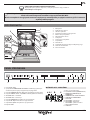 1
1
-
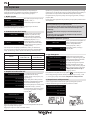 2
2
-
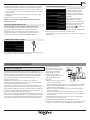 3
3
-
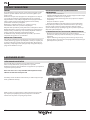 4
4
-
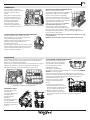 5
5
-
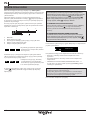 6
6
-
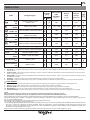 7
7
-
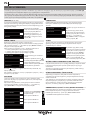 8
8
-
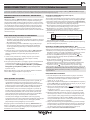 9
9
-
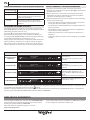 10
10
-
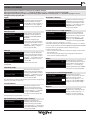 11
11
-
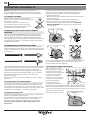 12
12
-
 13
13
-
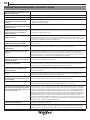 14
14
-
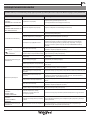 15
15
-
 16
16
Powiązane artykuły
-
Whirlpool WFF 4O33 DLTG X @ instrukcja
-
Whirlpool WIF 4O43 DLGT E Daily Reference Guide
-
Whirlpool WIF 4O43 DLGT E instrukcja
-
Whirlpool WIS 1150 PEL instrukcja
-
HOTPOINT/ARISTON HFP 4O22 WG X Daily Reference Guide
-
Whirlpool WFC 3C24 PF X instrukcja
-
Whirlpool FSCR12432 Safety guide
-
Whirlpool ADG 1900 Instrukcja instalacji